Fulltextové vyhledávání
Fulltextové vyhledávání
Fulltextové vyhledávání můžete využít pod lupou v navbaru nebo v poli Rychlé vyhledávání ve většině seznamů v Daktele. Zadejte alespoň 3 znaky a stiskněte Enter.
Jak funguje fulltextové vyhledávaní
-
Jako první fulltext zkusí vyhledávat emaily.
-
Fulltextové vyhledávání akceptuje pouze písmena, čísla a podtržítko (_). Například pokud zadáte do vyhledávaní D&ktela, tak se bude vyhledávat pouze D ktela.
-
Nahradí se písmena s diakritikou. Když napíšete text bez diakritiky, tak se budou vyhledávat výsledky s diakritikou i bez.
-
Fulltextové vyhledávání nevyhledává stop slova. Anglická a česká stop slova jsou nastavená automaticky. Pokud máte zájem přidat vlastní stop slova, kontaktujte nás.
-
Minimální počet písmen jsou 3 a maximální je 63.
Neomezená retence
V modulu CRM (Kontakty, Společnosti a Záznamy) fulltext vždy vyhledává všechny vaše uložené položky.
Omezená retence
Existují tato omezení:
-
V Ticketech, Záznamech, Článcích a Aktivitách, které jsou součástí ticketu, fulltext vyhledává pouze položky, které byly upravené v rámci retenčního období.
-
V Aktivitách bez ticketu fulltext vyhledává pouze položky, které byly vytvořené v rámci retenčního období.
Retenční období je standardně nastavené na 180 dní. Pokud potřebujete retenční období prodloužit, prosím kontaktujte nás.
Filtrovat položky v seznamu
Filtrovat položky v seznamu
Filtrovat můžete ve většině seznamů v Daktele.
-
Klikněte na tlačítko Filtr nad seznamem. Otevře se dialogové okno Vyhledat.
-
Filtr nastavíte tak, že v každé řádce, pomocí které chcete filtrovat, vyberete operátor (rovná se, nerovná se, obsahuje, neobsahuje atd.) nebo časový interval z rozbalovacího seznamu a do pole vpravo od operátoru zadáte hodnotu, která se má vyhledat. Kliknutím na šipky vpravo nebo na Rozšířené vlevo dole zobrazíte další pole.
-
Chcete-li toto nastavení filtru znovu použít v budoucnosti, uložte ho jako schéma.
-
Filtr aplikujte kliknutím na Vyhledat.
Schémata filtrů
Schémata filtrů
Používate-li nastavení filtru opakovaně, uložte ho do schématu a příště, když ho budete potřebovat, ho rychle načtěte.
Uložte schéma
-
Nastavte filtr dle instrukcí výše.
-
Než v posledním kroku kliknete na Vyhledat, klikněte na Uložit jako na konci prvního řádku dialogového okna.
-
Zadejte název schématu a klikněte na Uložit.
Načtěte schéma
Když příště budete potřebovat filtrovat, nastavení můžete načíst:
-
přímo ze seznamu položek. Vyberte svoje schéma z rozbalovacího seznamu na tlačítku Filtr:
-
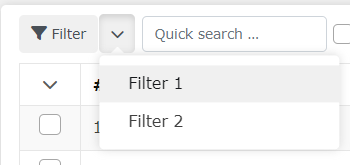
-
z dialogového okna Vyhledat. Vyberte svoje schéma a klikněte na Vyhledat.

Odtud můžete schéma také upravit. Změňte nastavení, která potřebujete, a klikněte na Uložit, chcete-li schéma přepsat, nebo na Uložit jako, chcete-li vytvořit nové.
-
